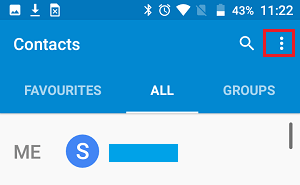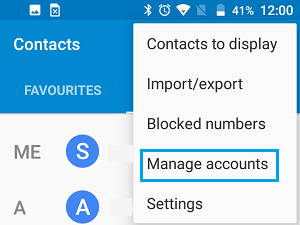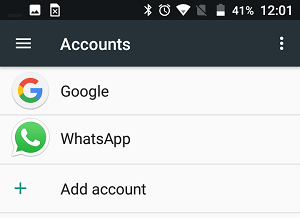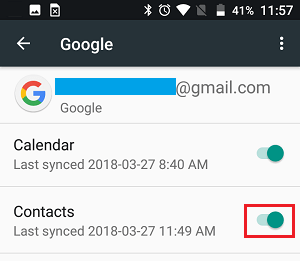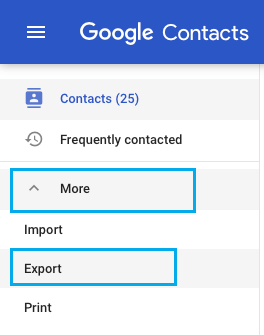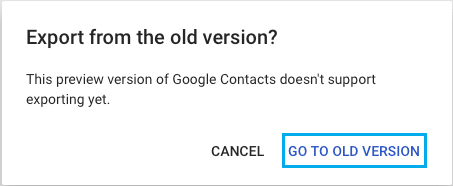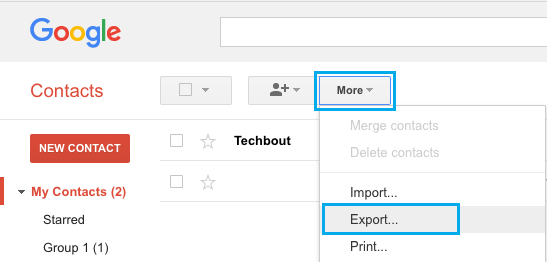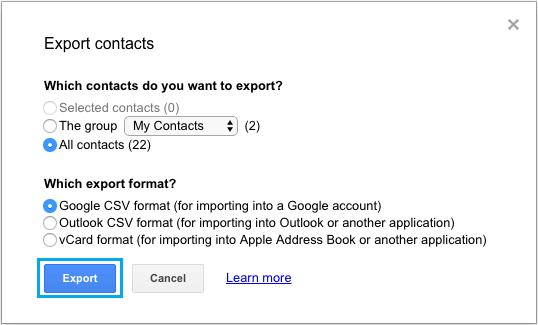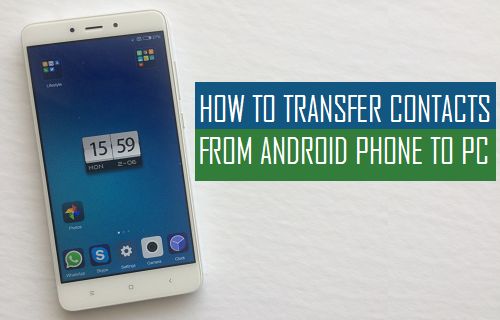
Hay muchas aplicaciones de terceros que te permiten transferir contactos de un teléfono Android a un PC. A continuación puedes ver una solución sencilla para transferir contactos de un teléfono Android a un PC utilizando tu cuenta de Gmail.
Una solución sencilla para transferir los contactos de un teléfono Android a un PC es sincronizar los contactos con tu cuenta de Gmail, y luego obtener los contactos de Gmail en tu PC en formato CSV de Google, CSV de Outlook o vCard.
Si tu teléfono Android ya está configurado para sincronizar los contactos con Gmail, puedes omitir los pasos para llevar los contactos de Gmail a tu PC.
1. Sincronizar contactos con la cuenta de Google
El primer paso es asegurarte de que los contactos de tu teléfono Android están sincronizados con tu cuenta de Gmail.
Abre el Contactos Aplicación en tu teléfono Android y pulsa menú de 3 puntos situado en la esquina superior derecha de tu pantalla.
En el menú desplegable que aparece, haz clic en Gestionar cuentas posibilidad.
En la pantalla de Cuentas, haz clic en Google.
En la siguiente pantalla, asegúrate de que el botón de alternancia para Contactos está listo para EN lugar.
Observa: Si tu cuenta de Google no aparece en el paso 4, haz clic en +Añadir una cuenta y elige Google en la siguiente pantalla.
2. Obtener los contactos de Gmail en el PC
Ahora que todos los contactos del teléfono Android están sincronizados con Gmail, el siguiente paso es obtener los contactos de Gmail en el PC.
Con tu PC o Mac, conéctate a tu Cuenta de Gmail y lame en Flecha abajo en la esquina superior izquierda de tu pantalla, y luego haz clic en Contactos en el menú desplegable.
En la pantalla de Contactos de Google, haz clic en Additional después de eso, haz clic en Exportar posibilidad.
Si la capacidad de exportar no es appropriate con tu cuenta de Gmail, haz clic en Ir a la plantilla anterior en la ventana emergente que aparece.
En la interfaz de la plantilla anterior, haz clic en Additional después de eso, haz clic en Exportar en el menú desplegable.
En la siguiente pantalla, elige tu formato de exportación y haz clic en el botón Exportar botón.
Como puedes ver en la imagen de arriba, se han indicado claramente los códecs de exportación. No olvides seleccionar formato .vCardsi quieres transferir tus contactos a tu iPhone o Mac.
Al seleccionar la opción vCard, transfieres los datos de los registros en formato .vcf, que es appropriate con los dispositivos de Apple y también con Gmail y Outlook.
- Formas fáciles de transferir contactos de Android a iPhone
- Formas sencillas de pasar tus contactos de iPhone a Android
Me llamo Javier Chirinos y soy un apasionado de la tecnología. Desde que tengo uso de razón me aficioné a los ordenadores y los videojuegos y esa afición terminó en un trabajo.
Llevo más de 15 años publicando sobre tecnología y gadgets en Internet, especialmente en mundobytes.com
También soy experto en comunicación y marketing online y tengo conocimientos en desarrollo en WordPress.